LINEを英語、韓国語、中国語で使う方法(端末の言語を設定)
- 2017/11/24
- LINE
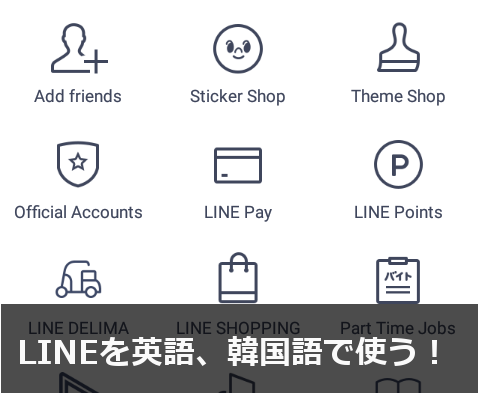
LINEを英語、韓国語、中国語で使う方法(言語設定)
最新バージョン(7.16.0)の公開によってLINEアプリの言語を設定できるようになりました。
現在Androidのみで設定可能のようです。iPhoneはこれから対応されるかもしれませんね。公式からの発表を待ちましょう。
それでは詳しい設定方法などの手順をご紹介していきますね。
LINEアプリの言語を設定する手順
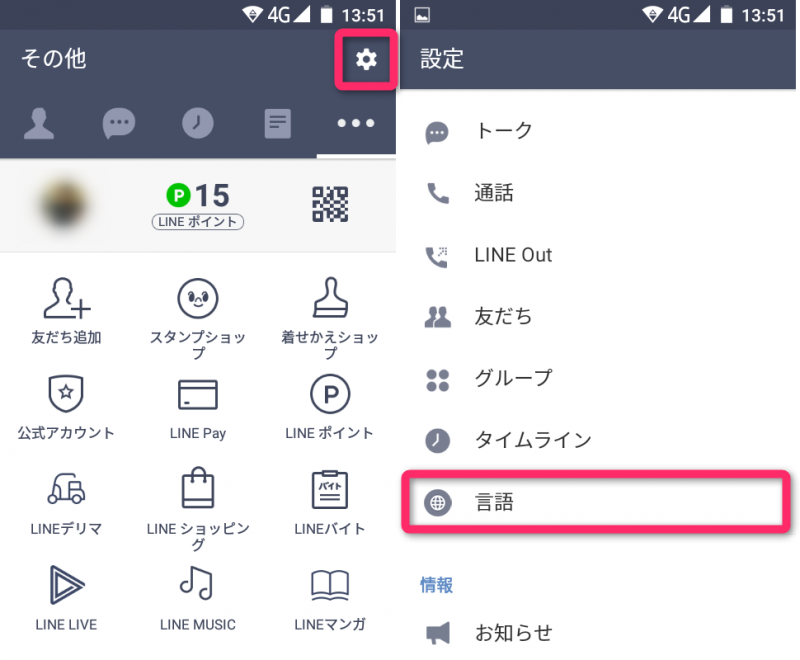
先ずは設定画面を開きましょう。右上の歯車ボタンをタップしてください。設定画面に「言語」という項目が新たに追加されていますのでここをタップします。
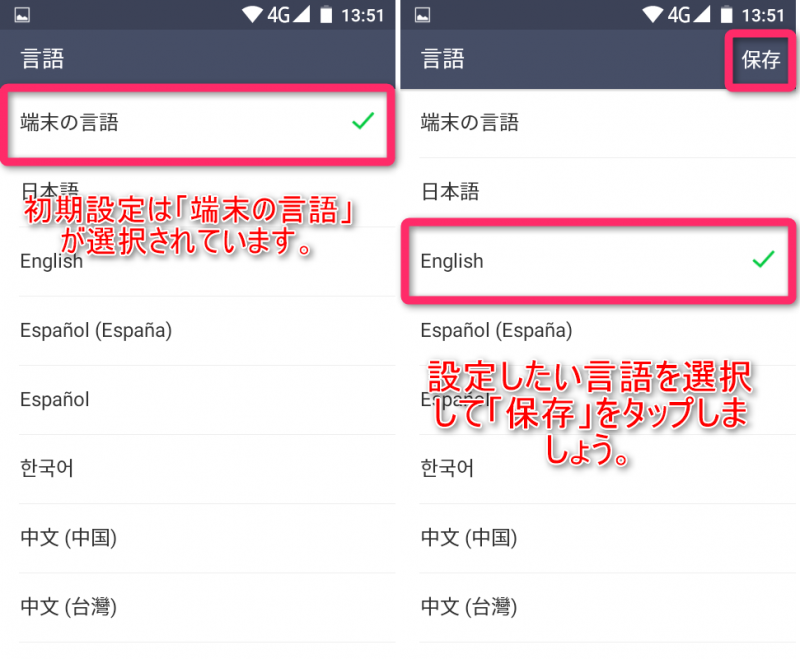
初期設定では「端末の言語」が選択されています。変更したい言語を選択してください。ここでは例として英語(English)を選択します。言語の選択が完了したら右上の「保存」をタップしましょう。
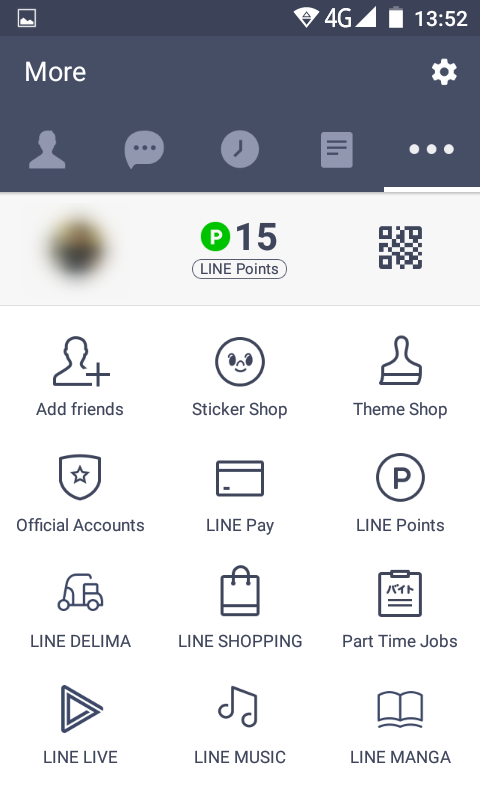
以上で言語の設定は完了です。アプリ内の言語が英語に変更されているのがわかりますね。

ちなみにトークの内容、友だちの名前は言語変更されません。日付や既読の表示は言語が変更されています。
LINEアプリの言語を設定する前に確認しておく点
今回紹介したLINEアプリ内の言語を設定する機能は最新バージョンにて公開されたものです。
つまりLINEアプリが最新バージョンでないと言語を設定することができません。言語を設定する前にLINEアプリのバージョンを確認しましょう。
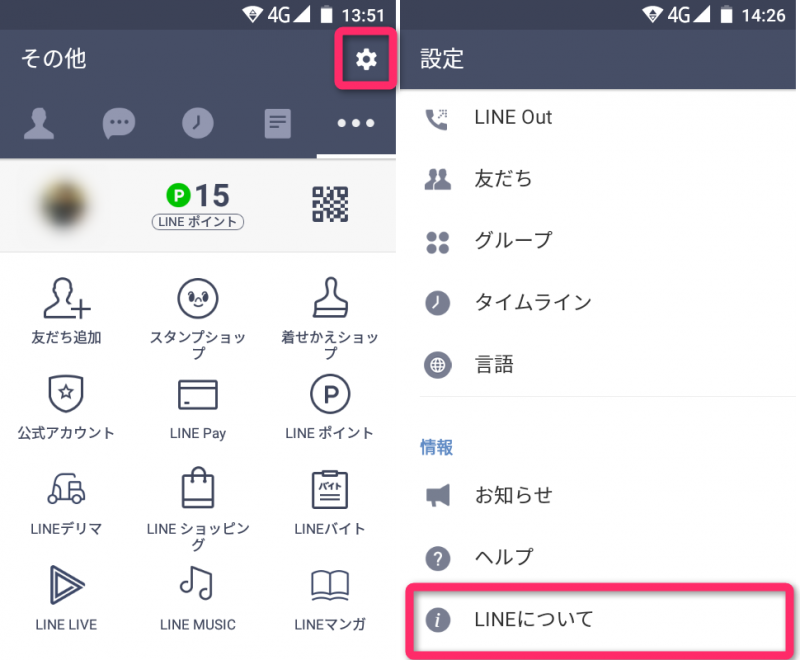
歯車ボタンをタップして設定画面を開きます。設定画面の一番下に「LINEについて」という項目があるのでタップしてください。
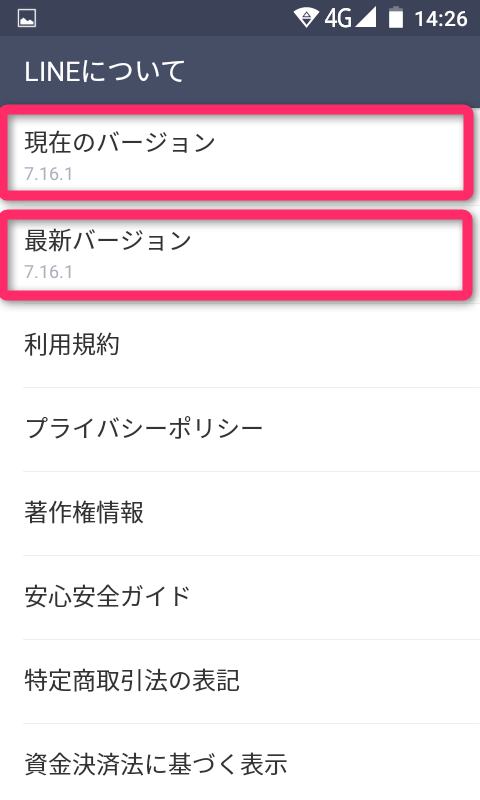
ここにあなたのLINEアプリの現在のバージョンと公式で発表されている最新バージョンが表示されます。
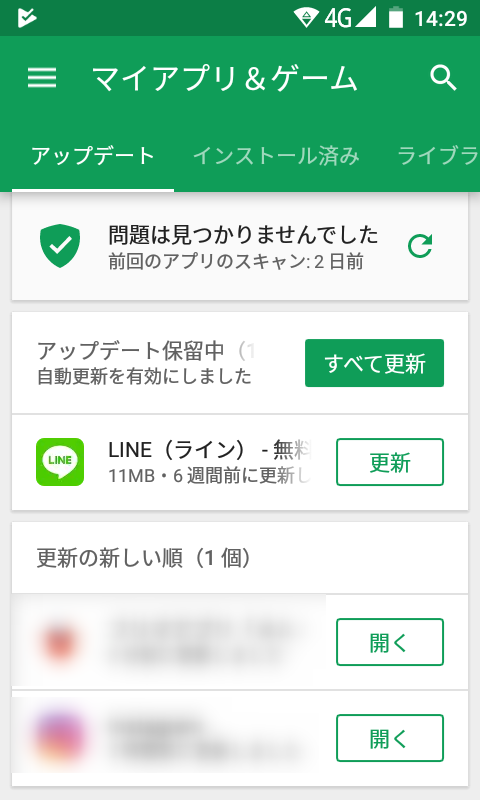
万が一、自分のLINEアプリが最新バージョンでない場合はPlayストアにてLINEアプリを最新バージョンに更新しましょう。
まとめ
今回は例として言語を英語に設定しましたが同様の手順で韓国語、中国語にも変更することが可能です。他にもポルトガル語やイタリア語など様々な言語が設定可能です。これから対応言語がますます増えていく可能性も考えられますね。
言語を設定する前にLINEアプリのバージョンの確認を忘れないようにしましょう。最新バージョンでないと言語を設定することができません。
日本でスマホを購入してLINEを使っている海外の方に今回紹介した言語設定の機能を教えてあげたり、外国語を勉強している方なんかは勉強中の言語に設定しておいたりするのも良いかもしれませんね。










